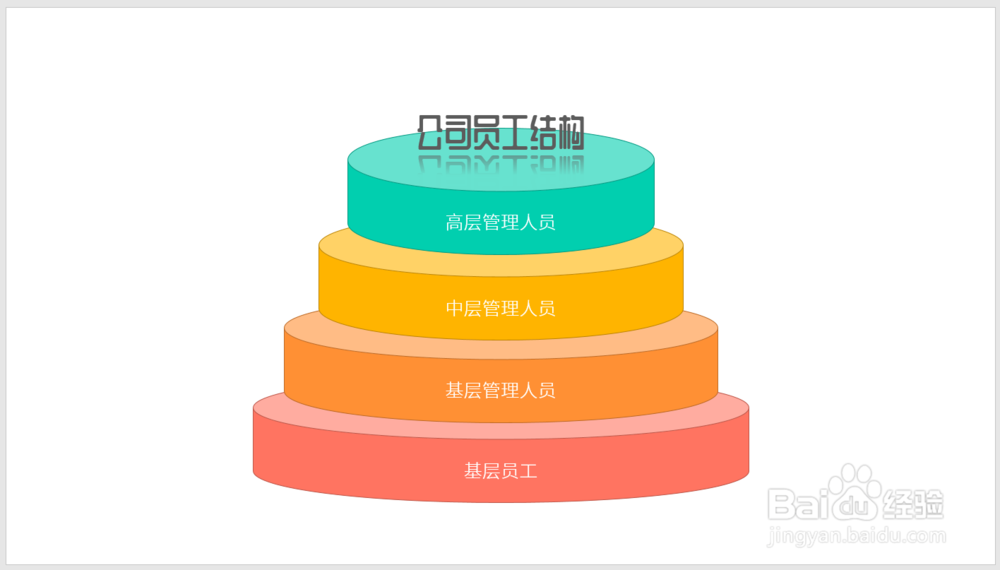1、打开PPT,建立空白演示文稿。
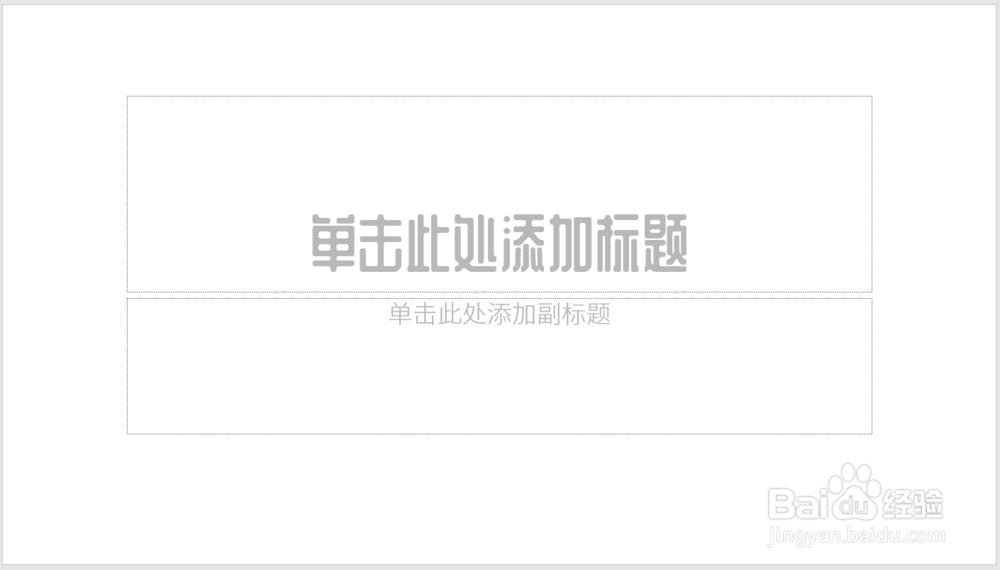
2、点击插入形状,选择圆柱体。
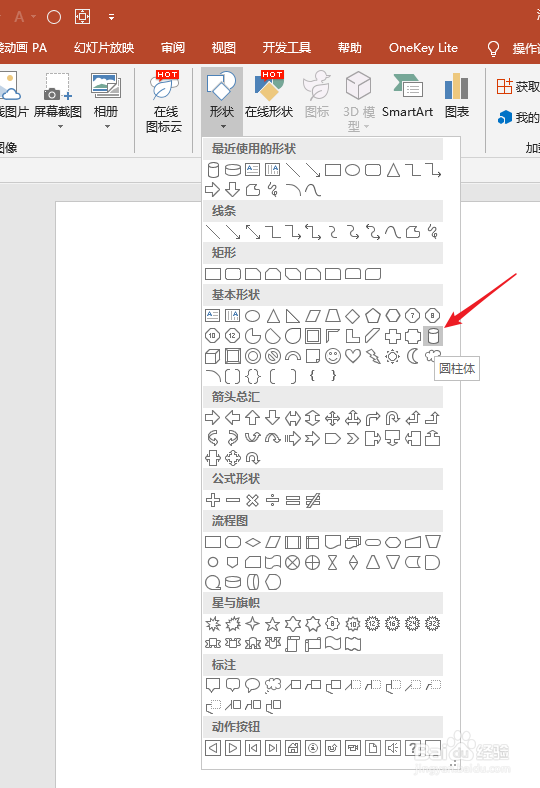
3、拖动鼠标绘制出一个扁扁的圆柱形。
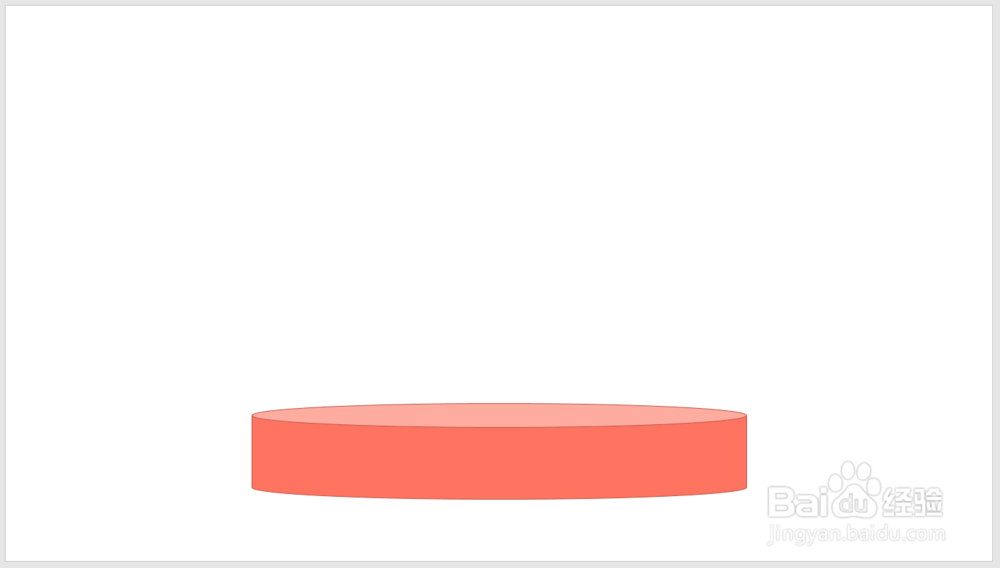
4、选中圆柱形,拖动黄色的控制点,改变俯视角度,拖动白色的控制点,改变厚度。
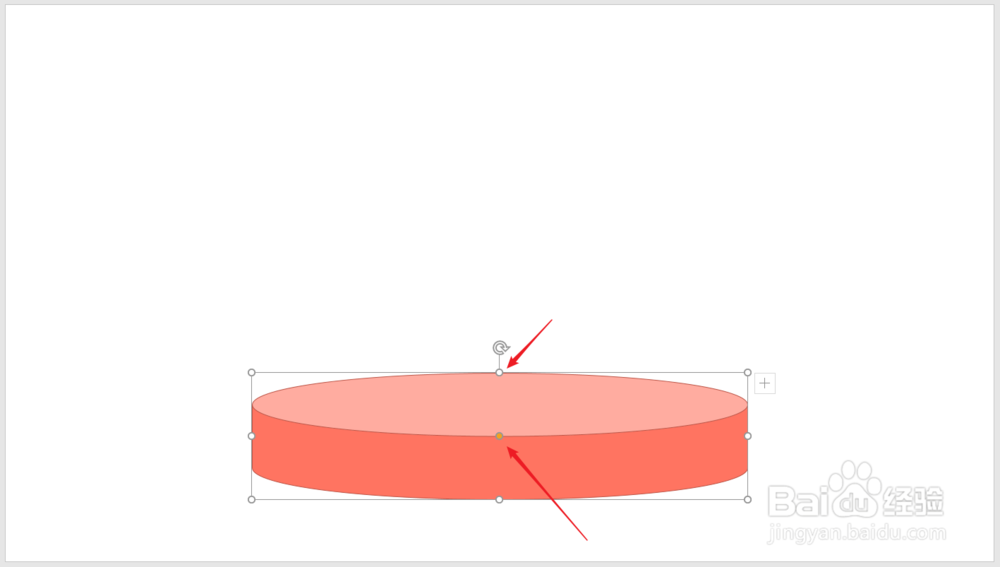
5、在厚度方向插入文本框,输入代表的员工级别,再将两者组合起来。
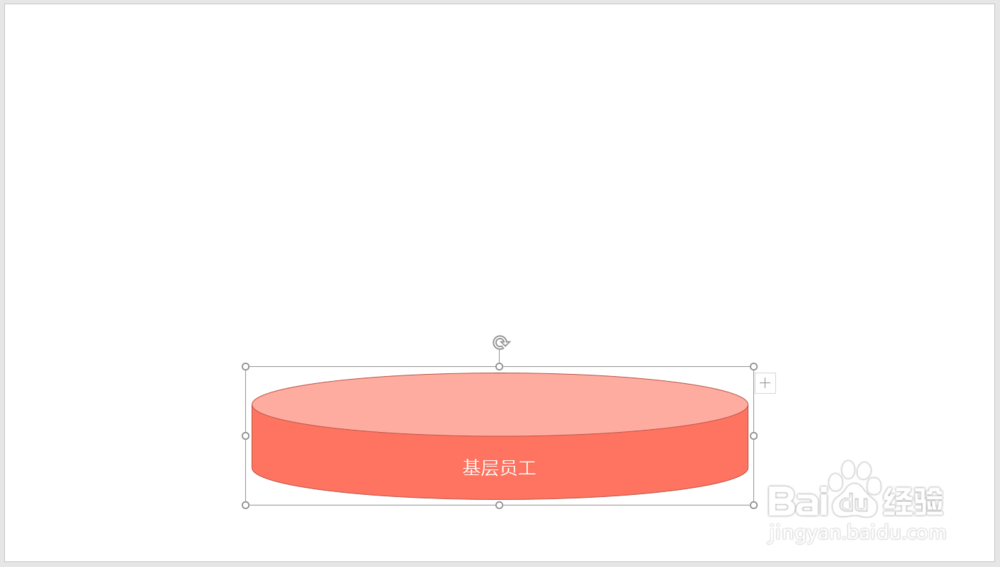
6、复制一份,减小柱形的宽度,改变文字,改变颜色。两个柱形之间挪动出一定的前后顺序,露出下层柱形的部分空白。
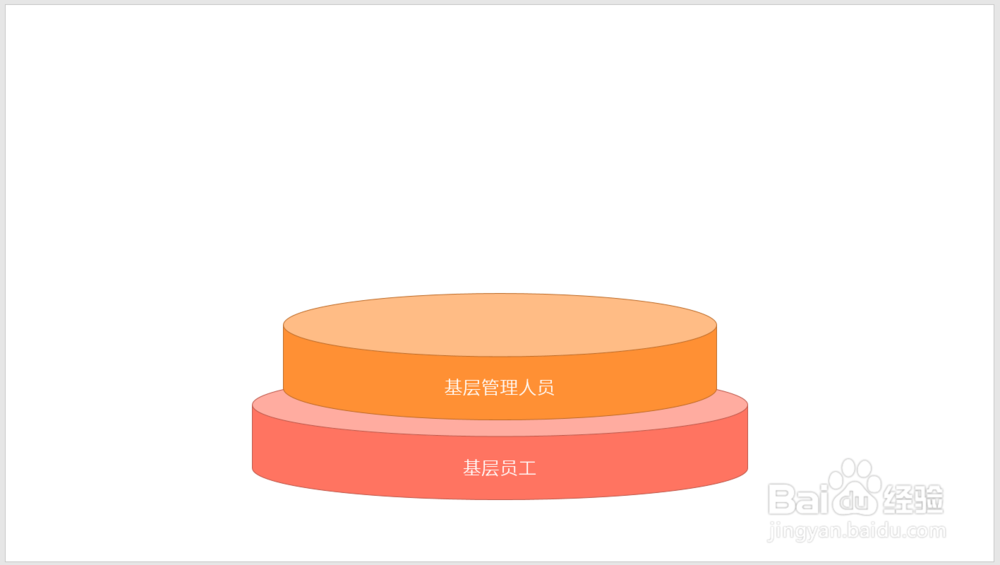
7、同样的操作,得到上层的其他圆柱形。
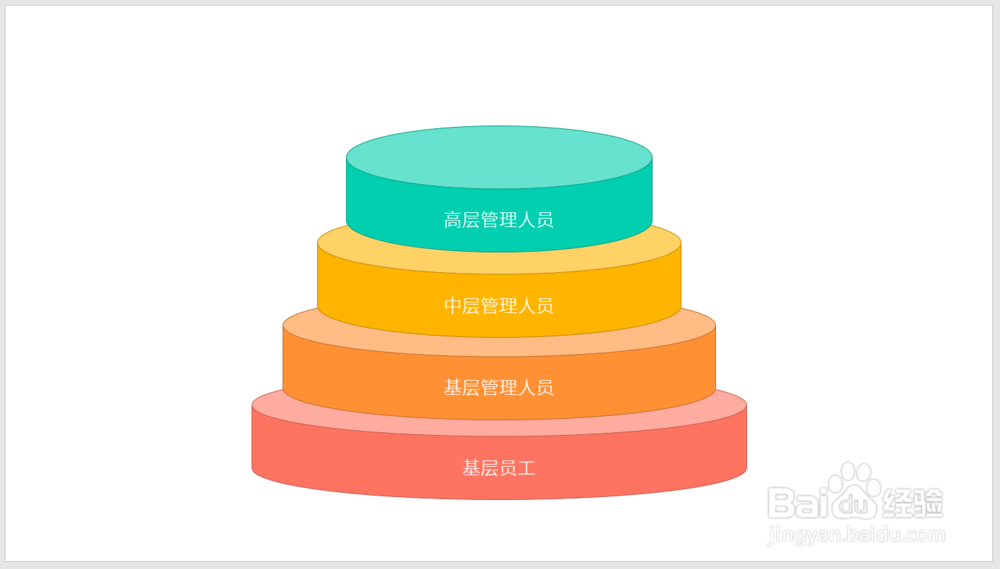
8、最后,在顶层插入文本框,输入图表名称,并设置文字映像效果,增强立体感,就得到了最终的图形。
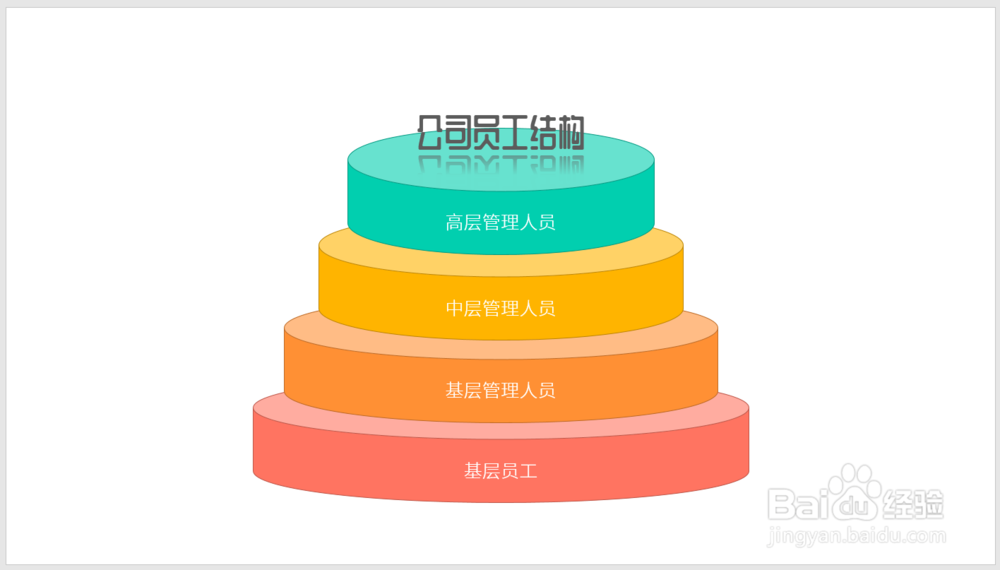
时间:2024-10-30 12:23:40
1、打开PPT,建立空白演示文稿。
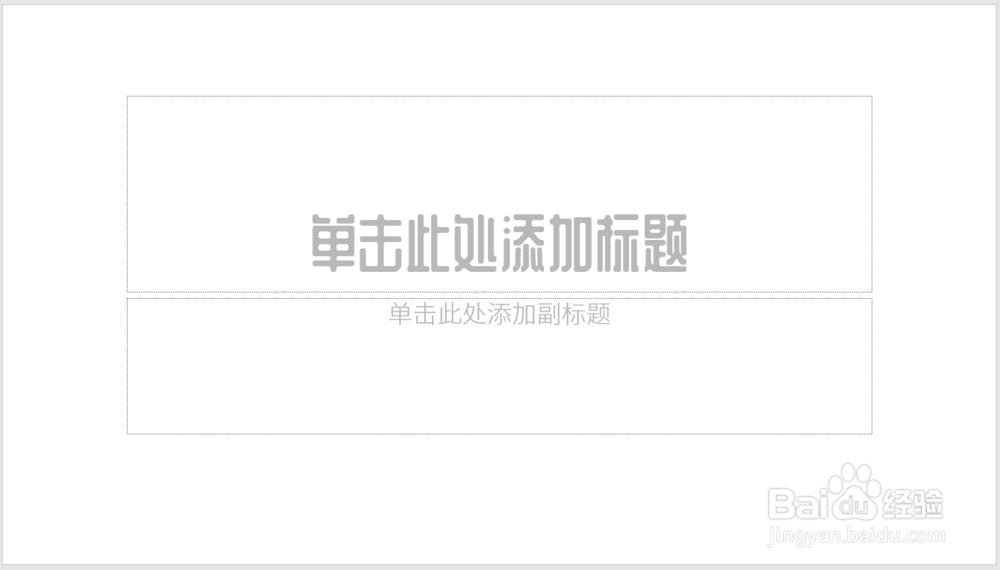
2、点击插入形状,选择圆柱体。
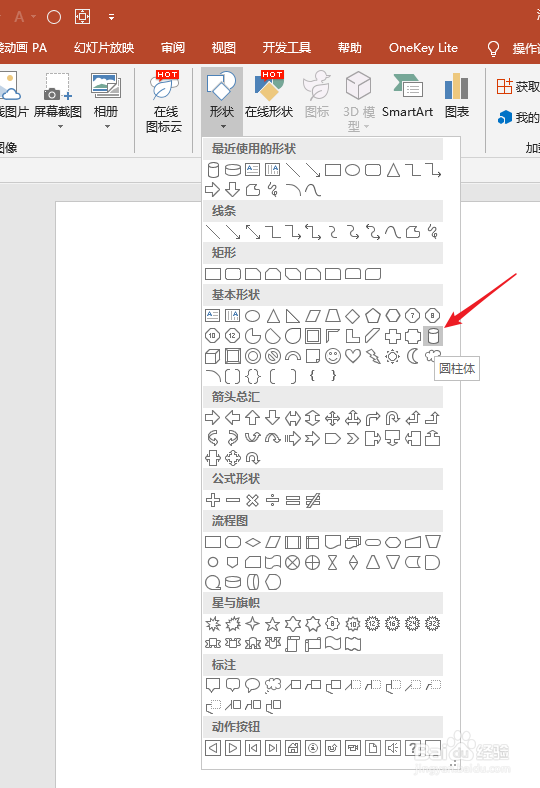
3、拖动鼠标绘制出一个扁扁的圆柱形。
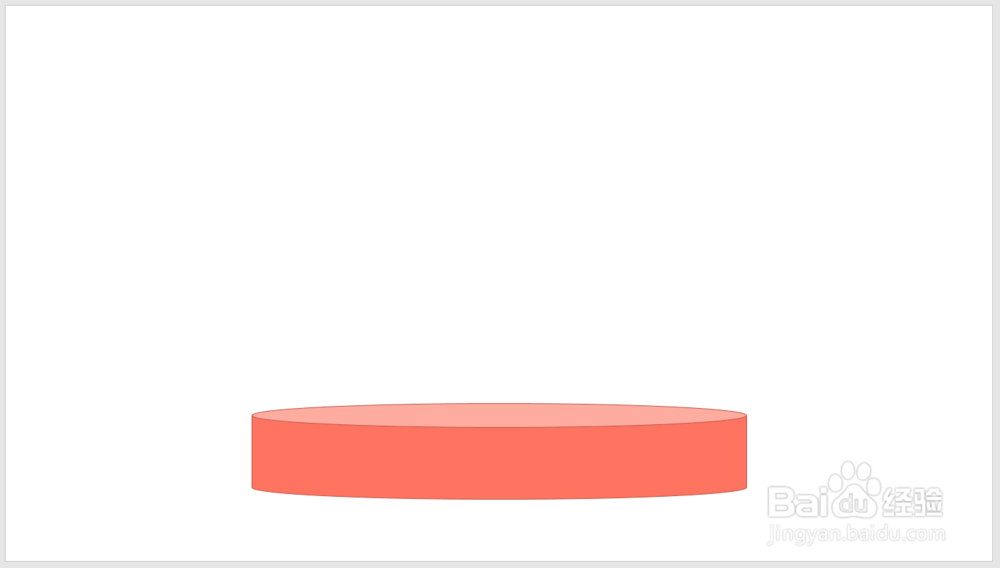
4、选中圆柱形,拖动黄色的控制点,改变俯视角度,拖动白色的控制点,改变厚度。
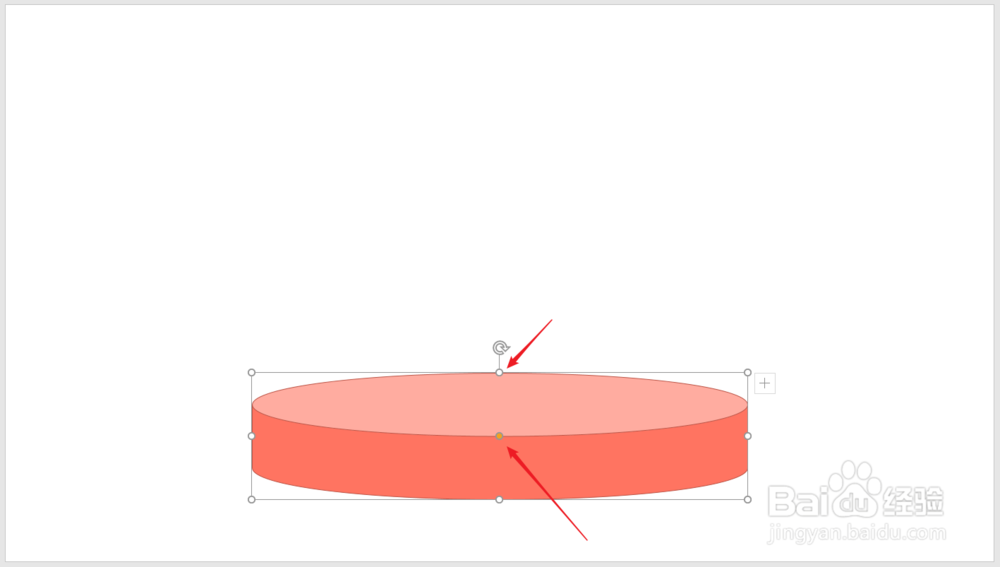
5、在厚度方向插入文本框,输入代表的员工级别,再将两者组合起来。
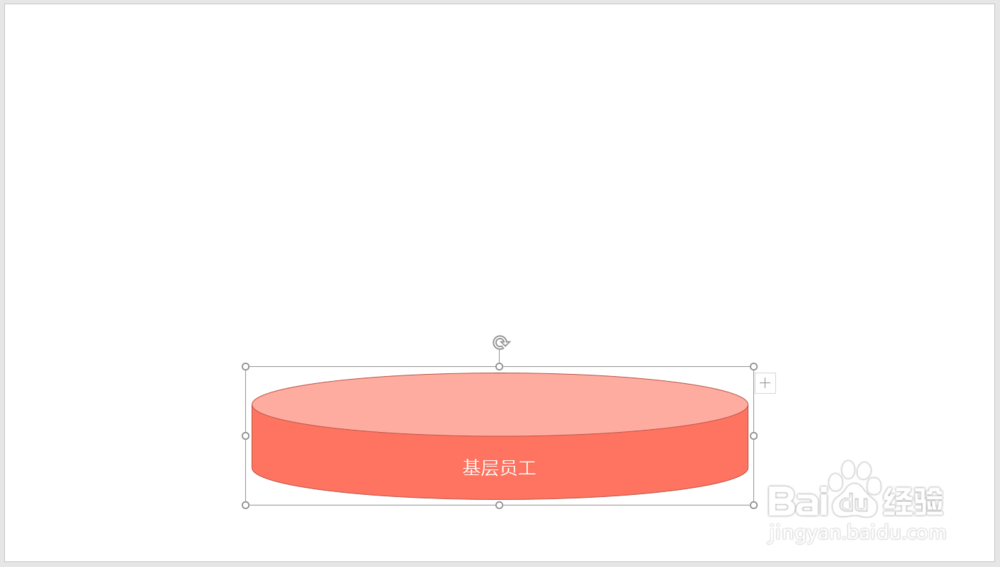
6、复制一份,减小柱形的宽度,改变文字,改变颜色。两个柱形之间挪动出一定的前后顺序,露出下层柱形的部分空白。
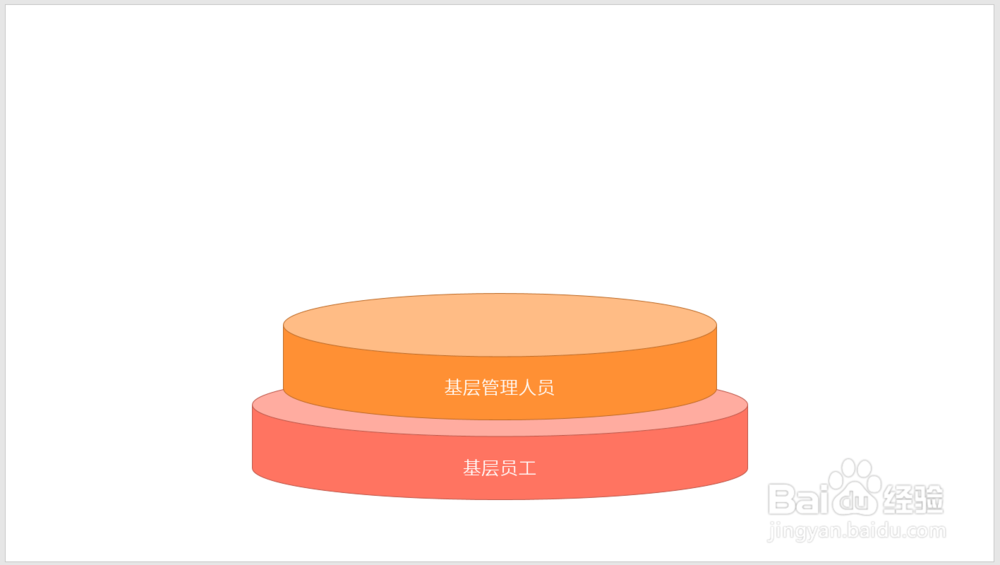
7、同样的操作,得到上层的其他圆柱形。
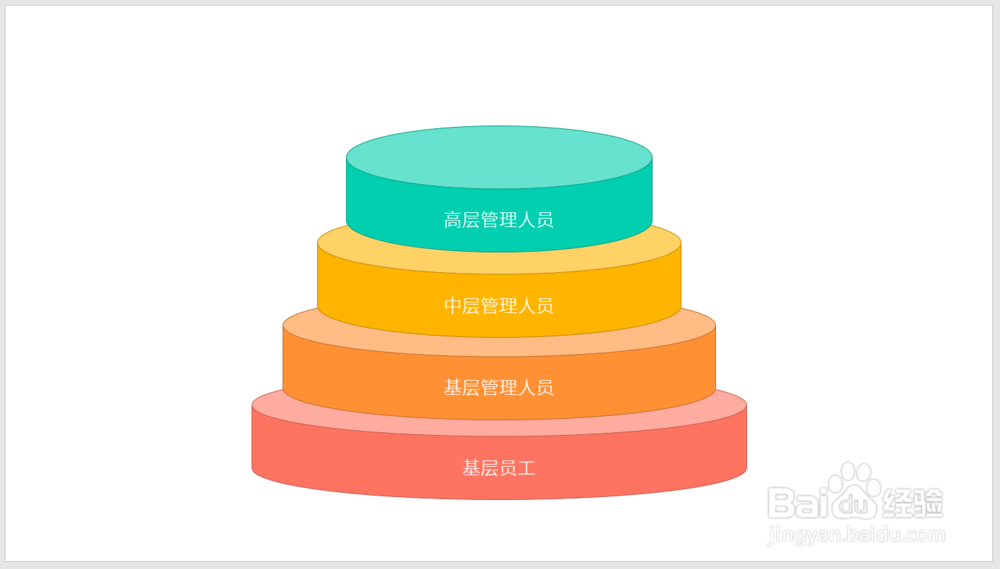
8、最后,在顶层插入文本框,输入图表名称,并设置文字映像效果,增强立体感,就得到了最终的图形。